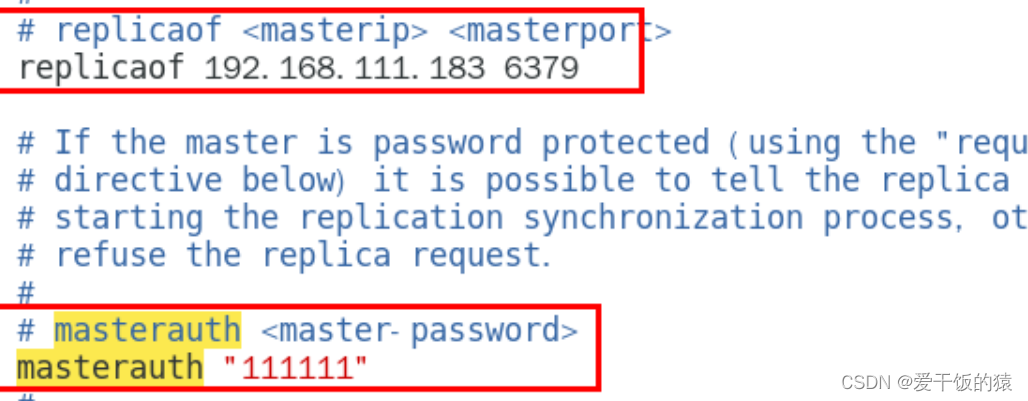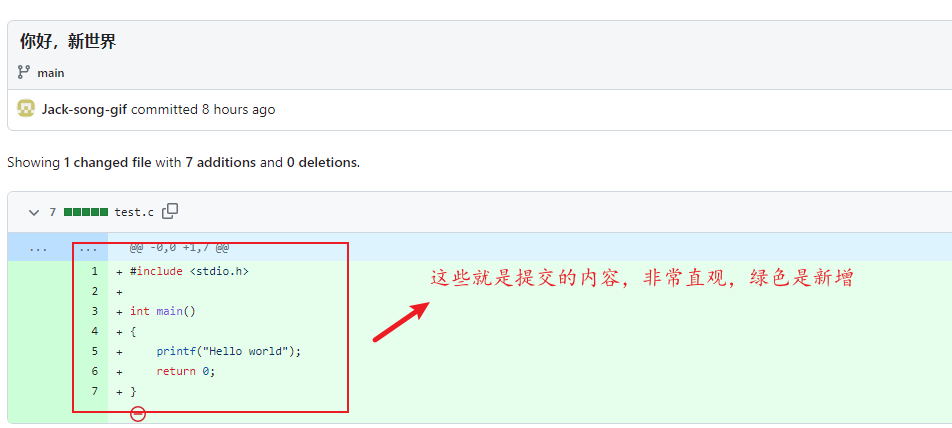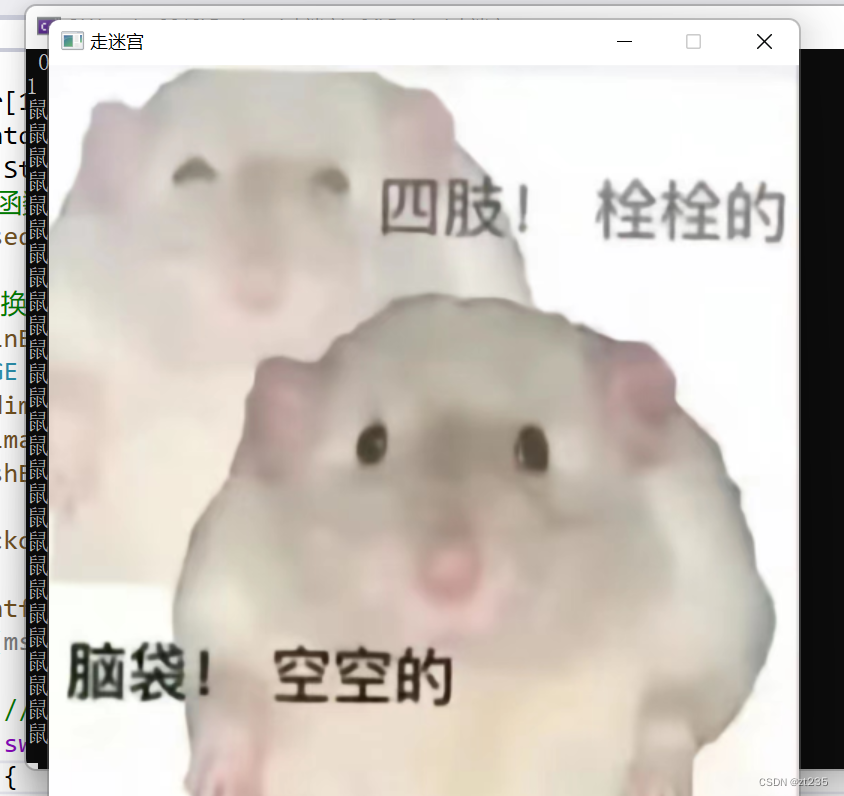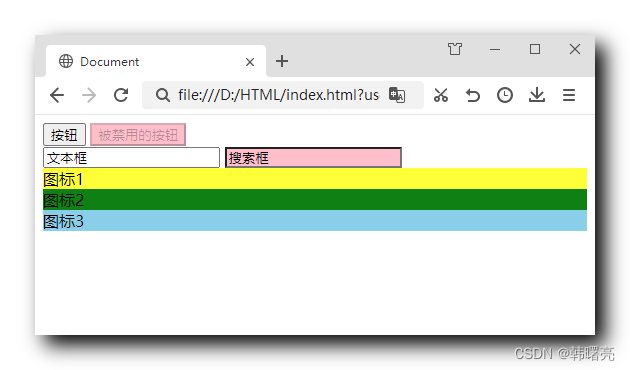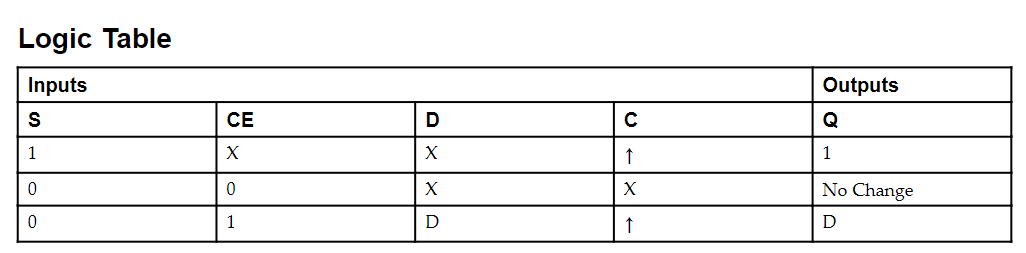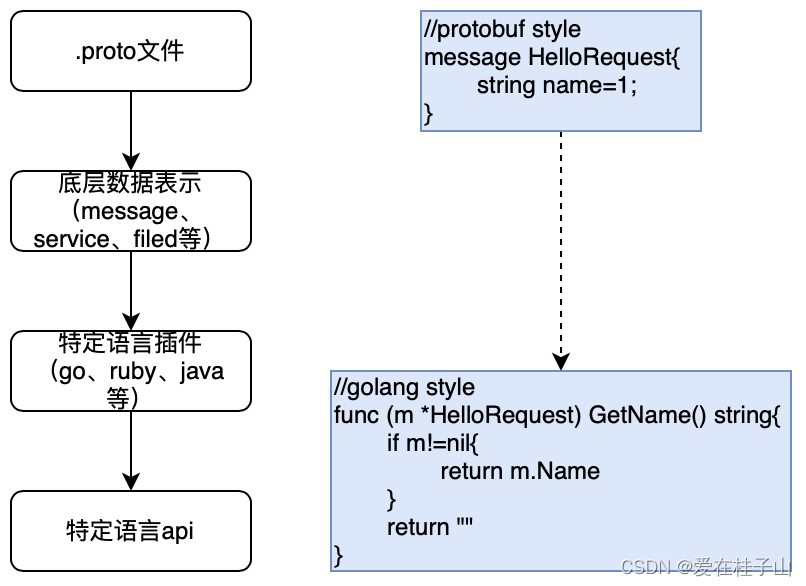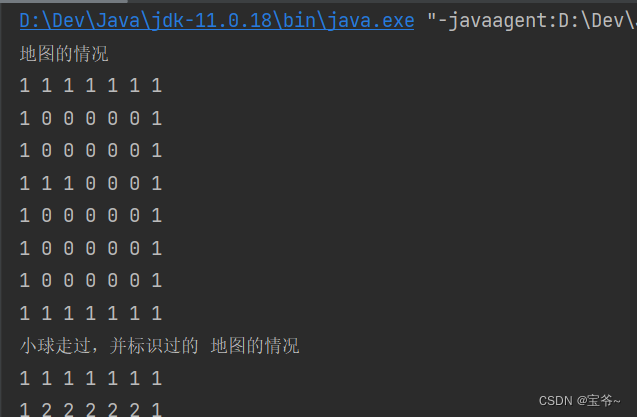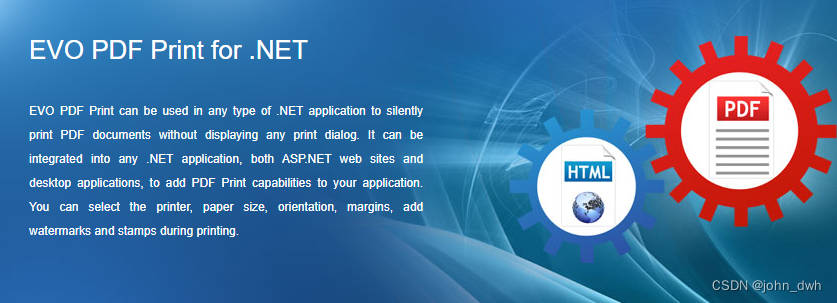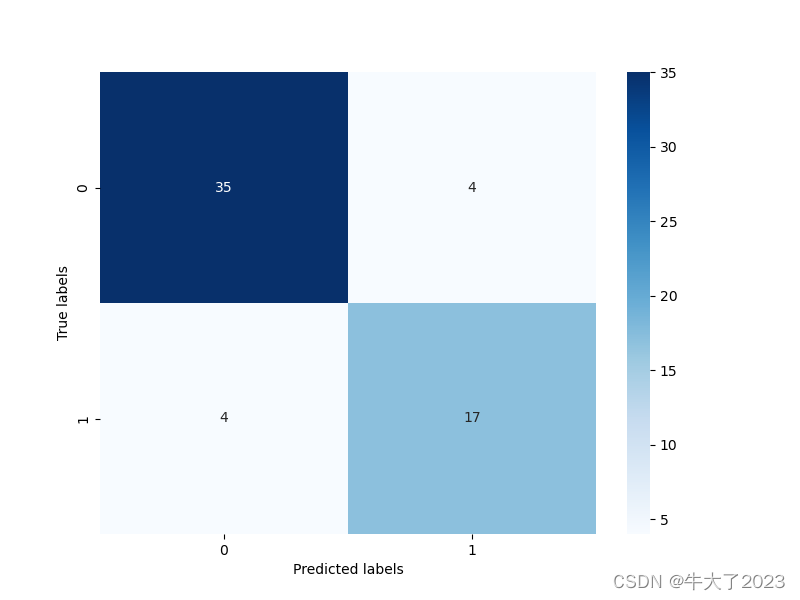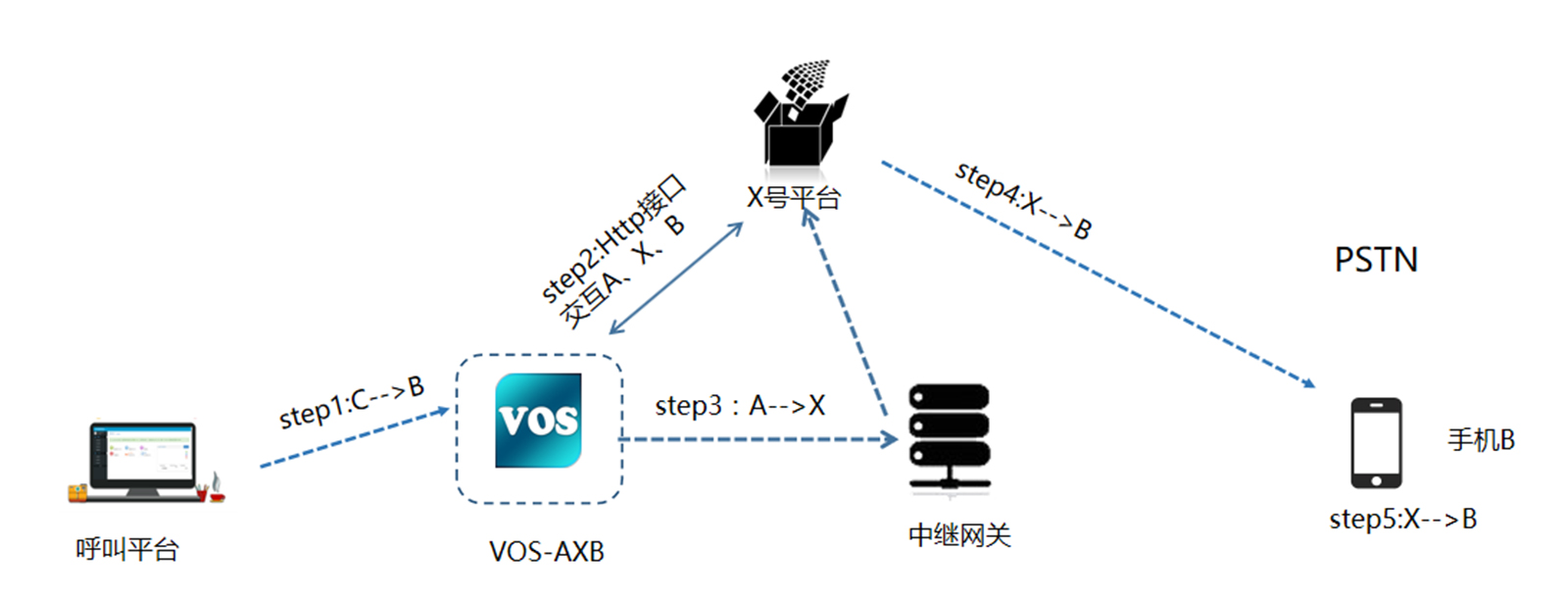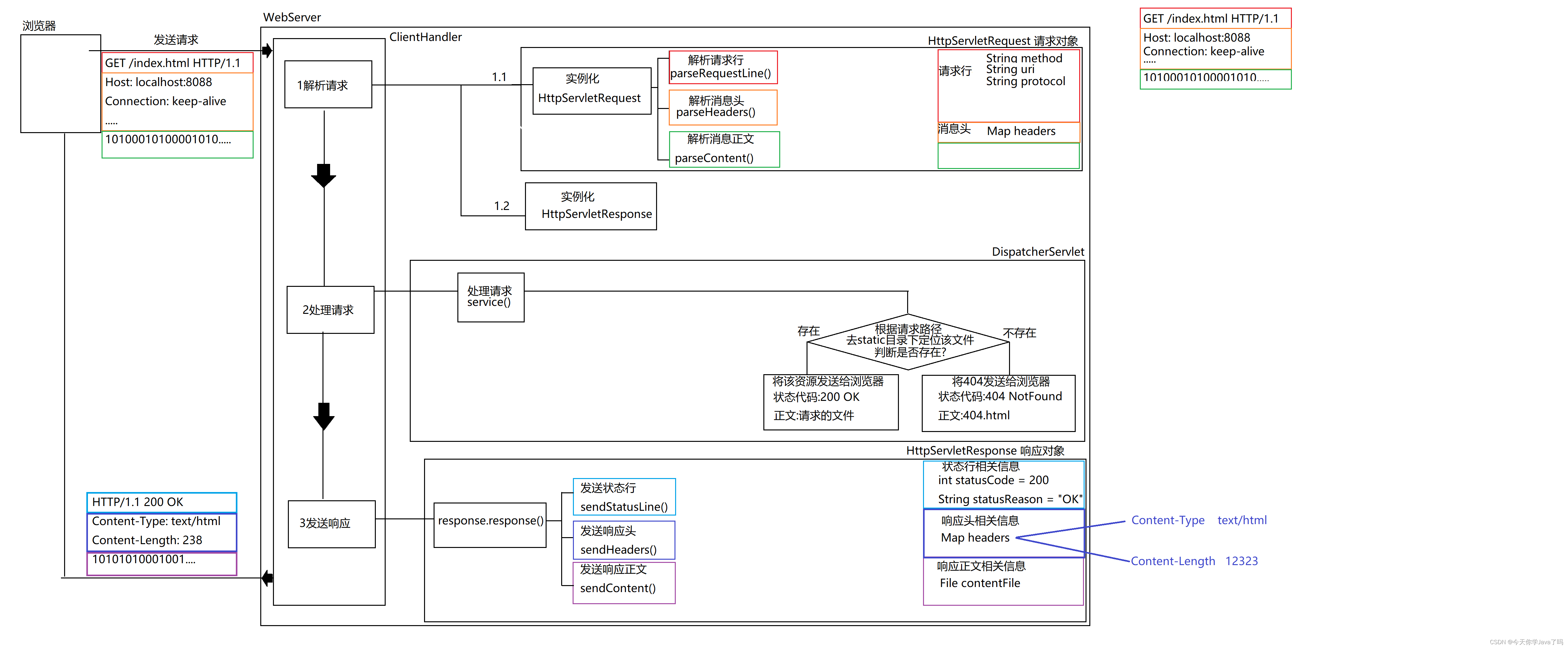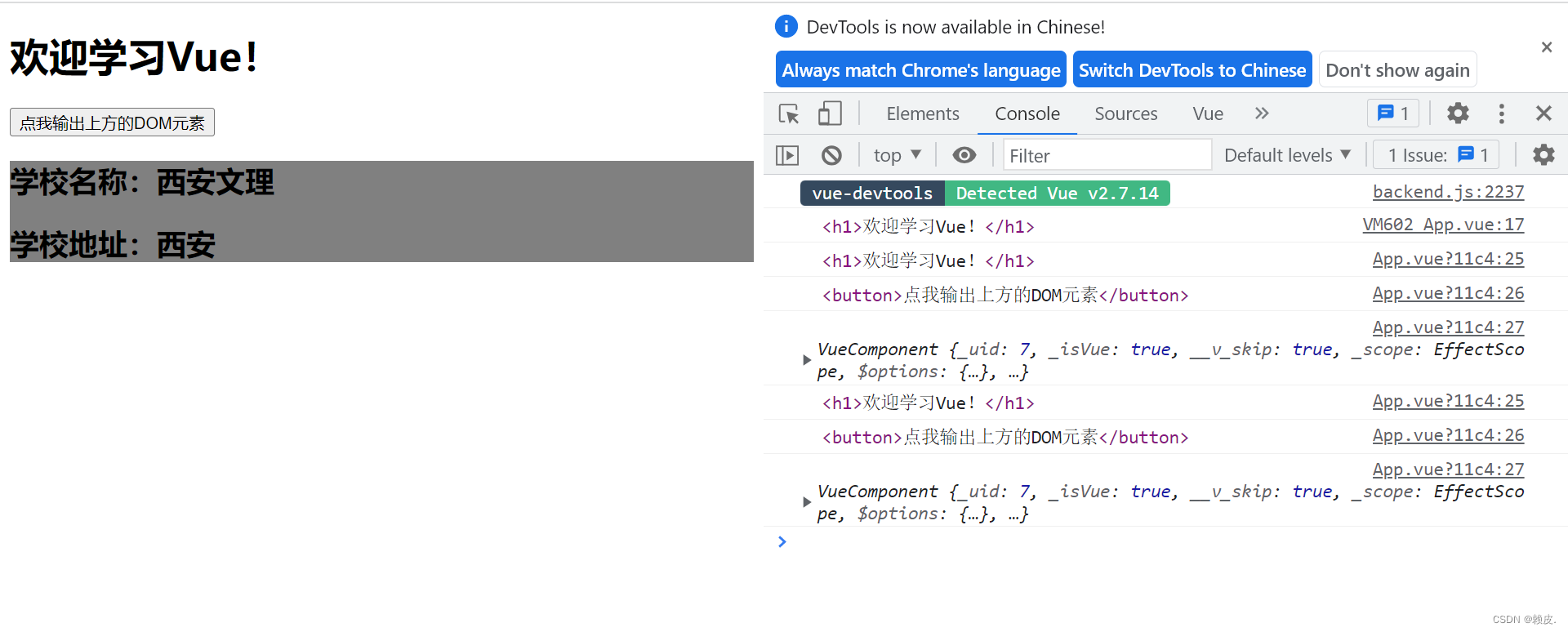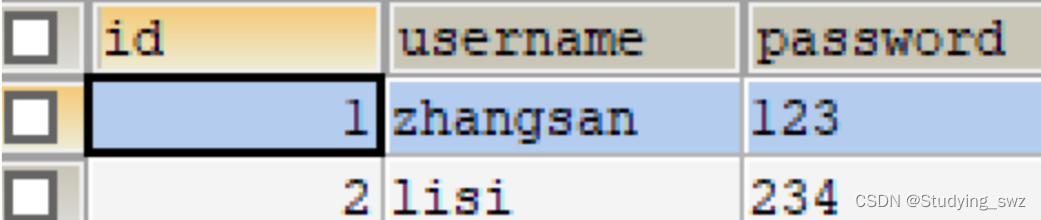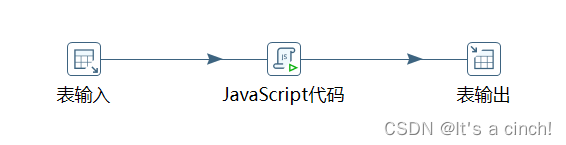
目录
1、表输入
①点击“新建”选项,新建数据库
②选择“获取SQL”
③选择表a
④注意:字段只显示了5个,而一共有6个字段,money字段需要手动添加
2、转换
①打开java 控件,设置变量
3、表输出
①连接表b
②映射字段
4、保存模型为test.ktr并运行
①查看日志,结果提示“转换成功”
②username拼接成功
准备:
表a的结构
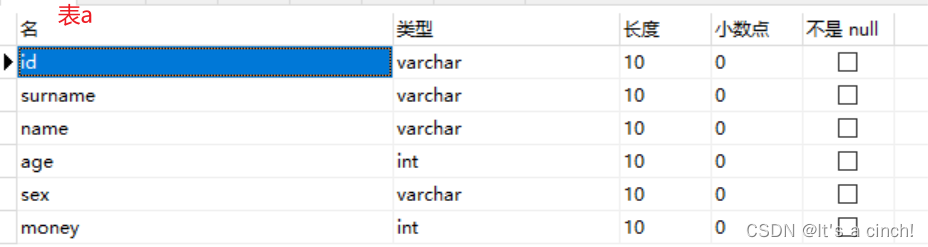
表a 的数据
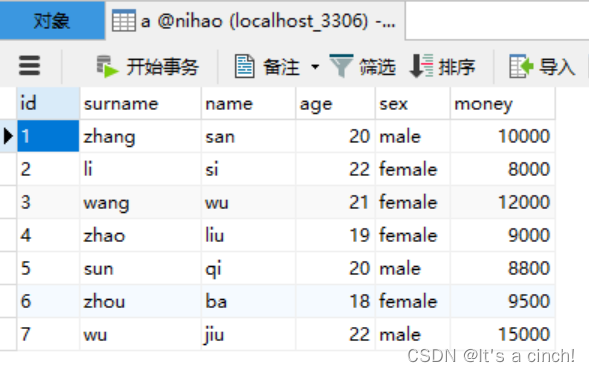
表b的结构
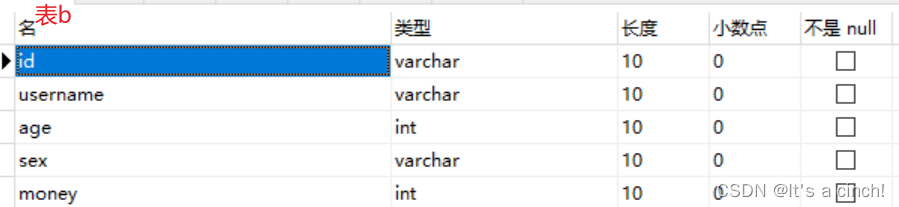
实验步骤:
1、表输入
①点击“新建”选项,新建数据库
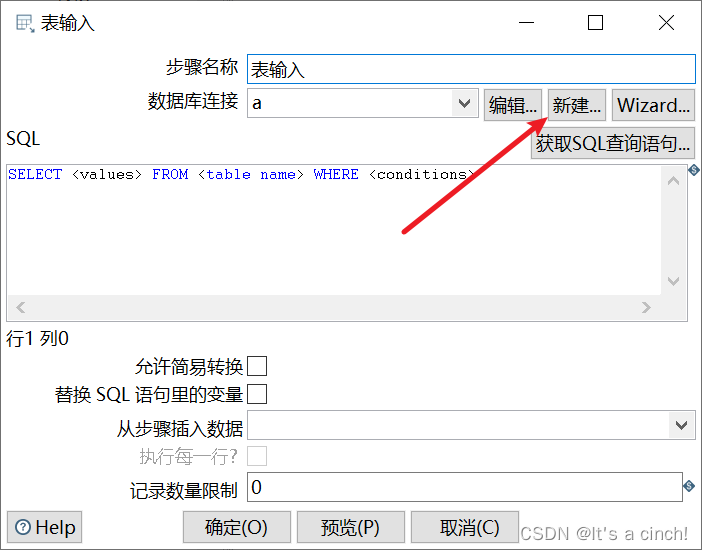
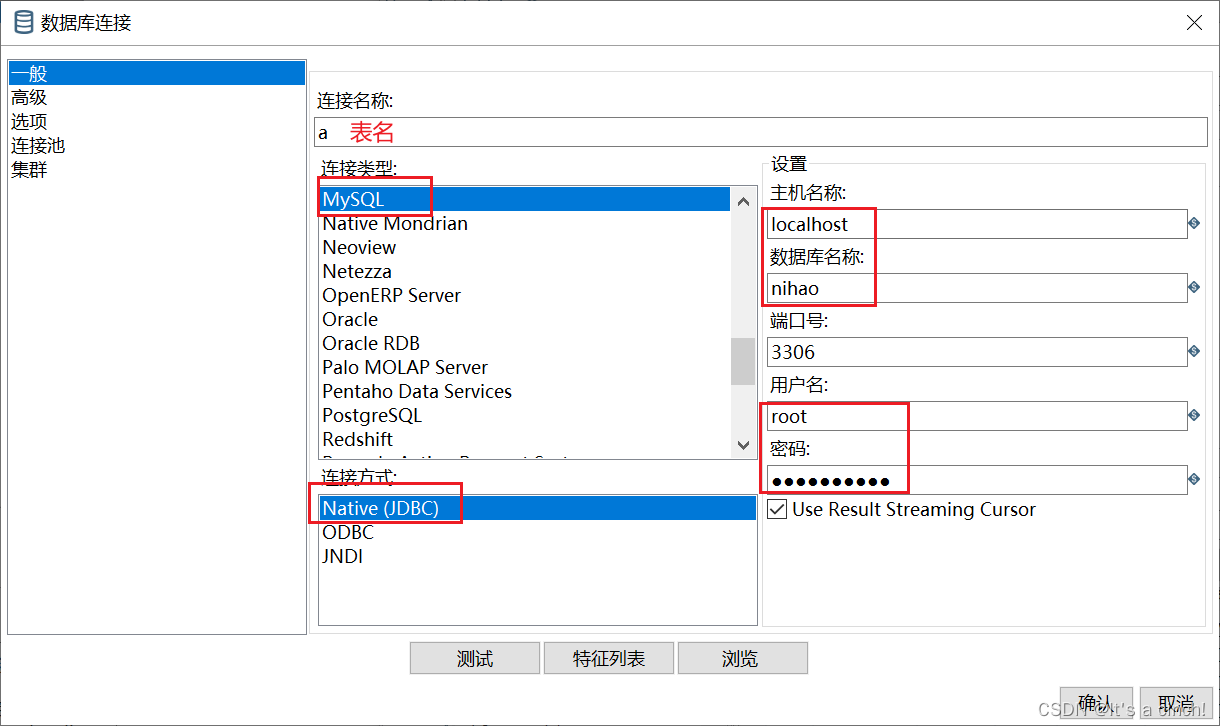
点击“测试”,将显示连接成功,如下图所示
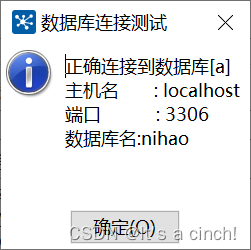
②选择“获取SQL”
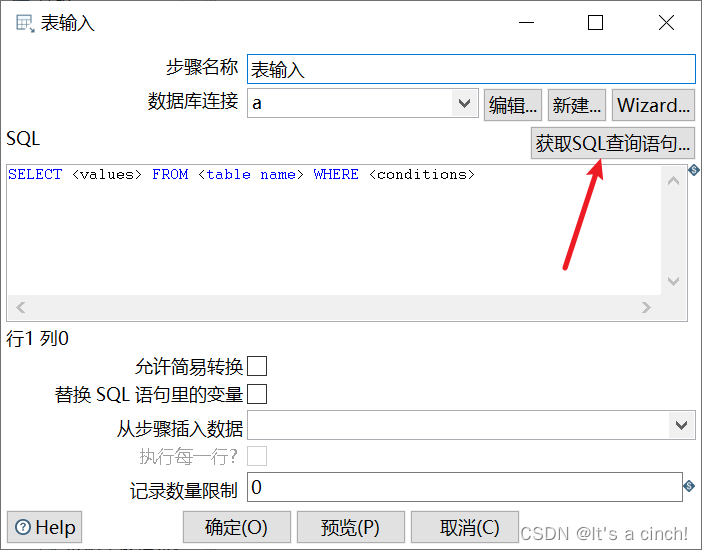
③选择表a
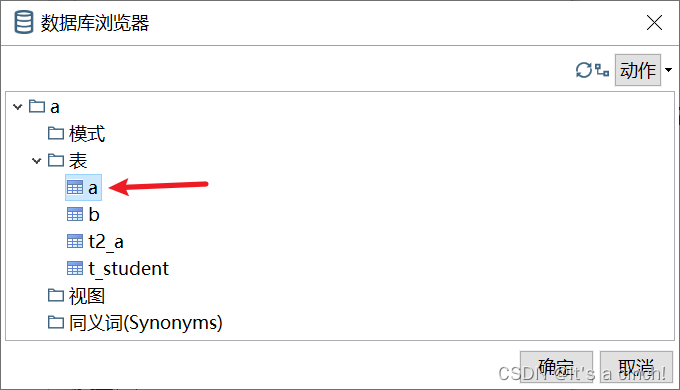
选择“是”

④注意:字段只显示了5个,而一共有6个字段,money字段需要手动添加

选择“预览”,将显示表a 的数据
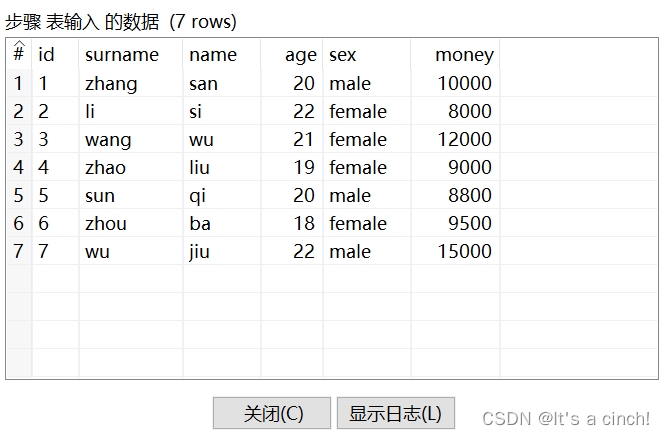
2、转换
①打开java 控件,设置变量
将surname 和 name 字段拼接并给变量allname,然后将allname改名为username

3、表输出
①连接表b

点击“测试”,成功,将显示如下
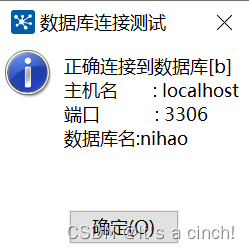
选择“浏览”

选择表b
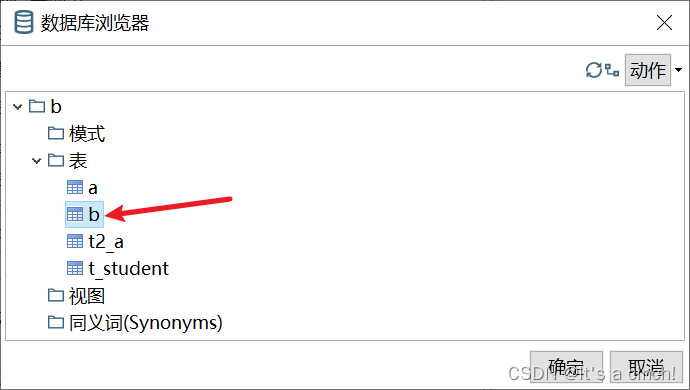
②映射字段
勾选“指定数据库字段“,手动选择显示字段
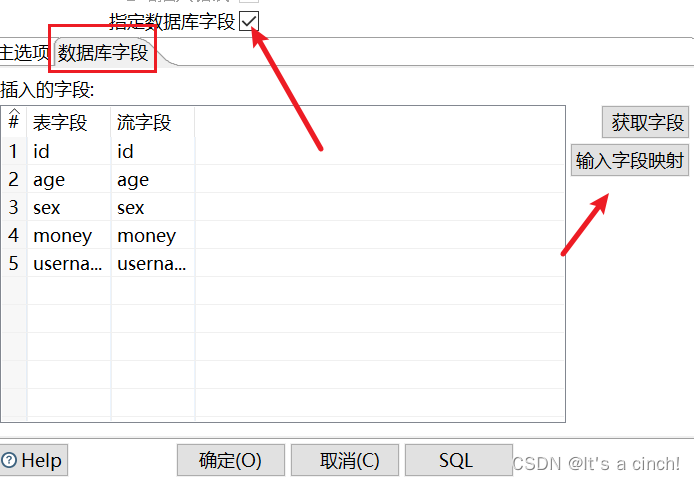
4、保存模型为test.ktr并运行
①查看日志,结果提示“转换成功”
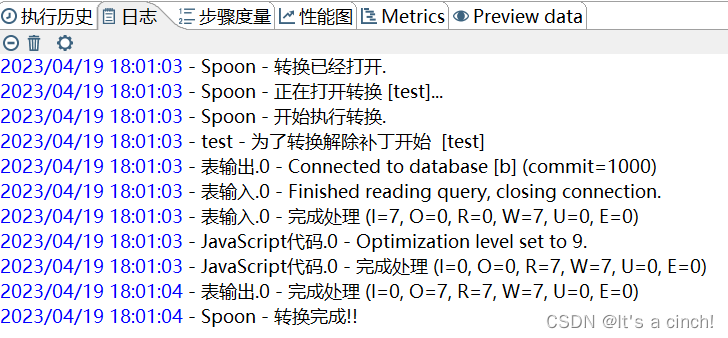
②username拼接成功